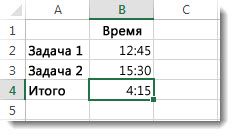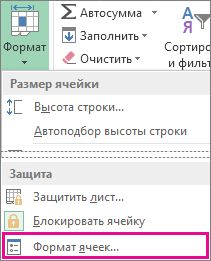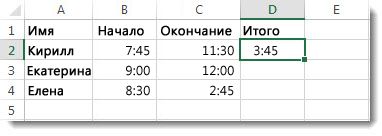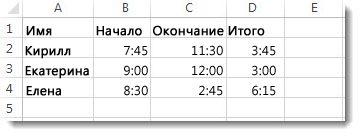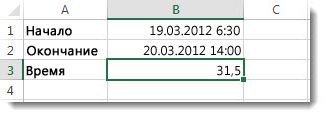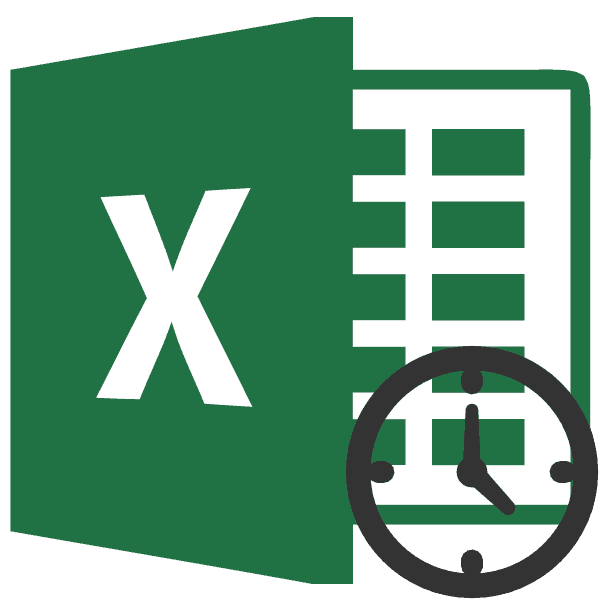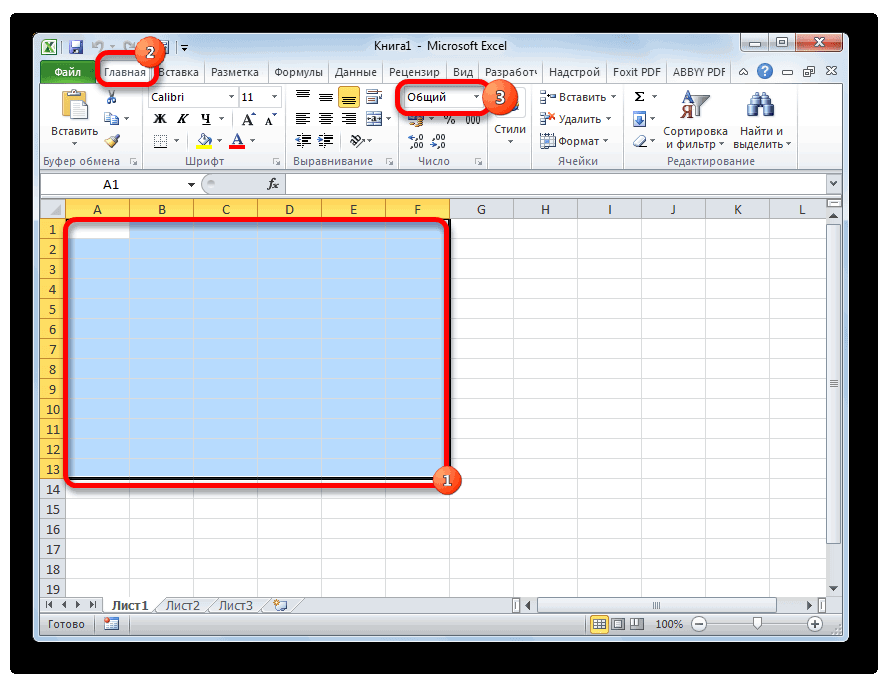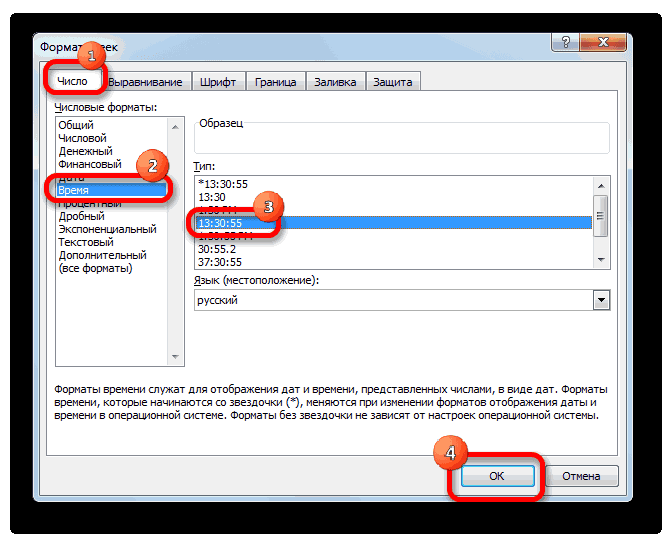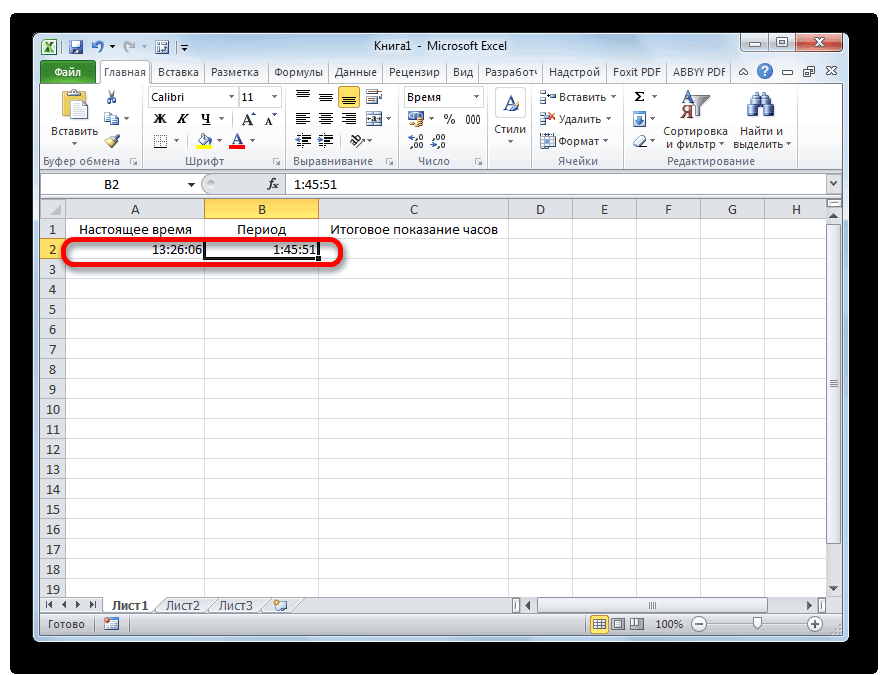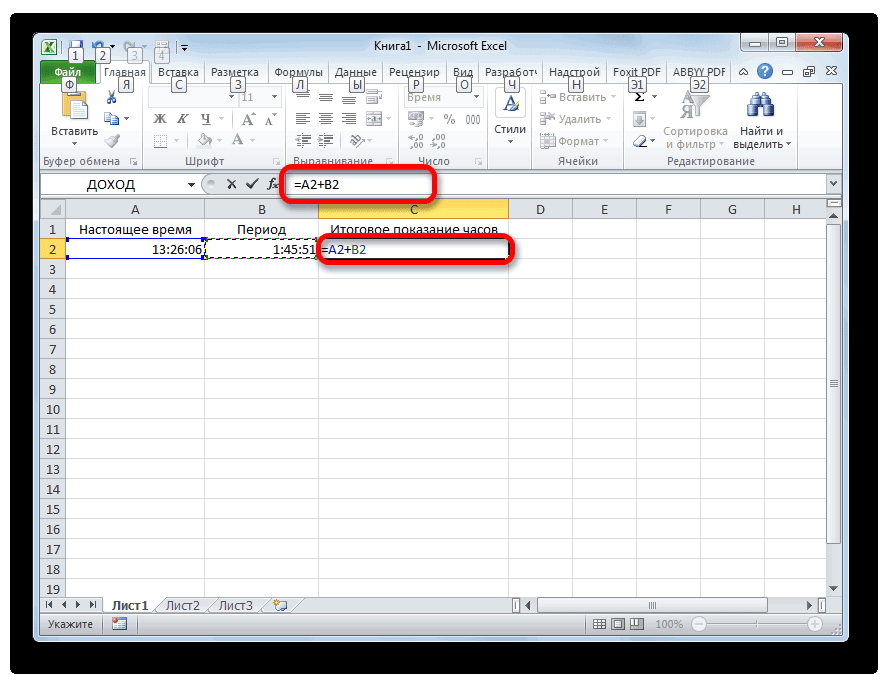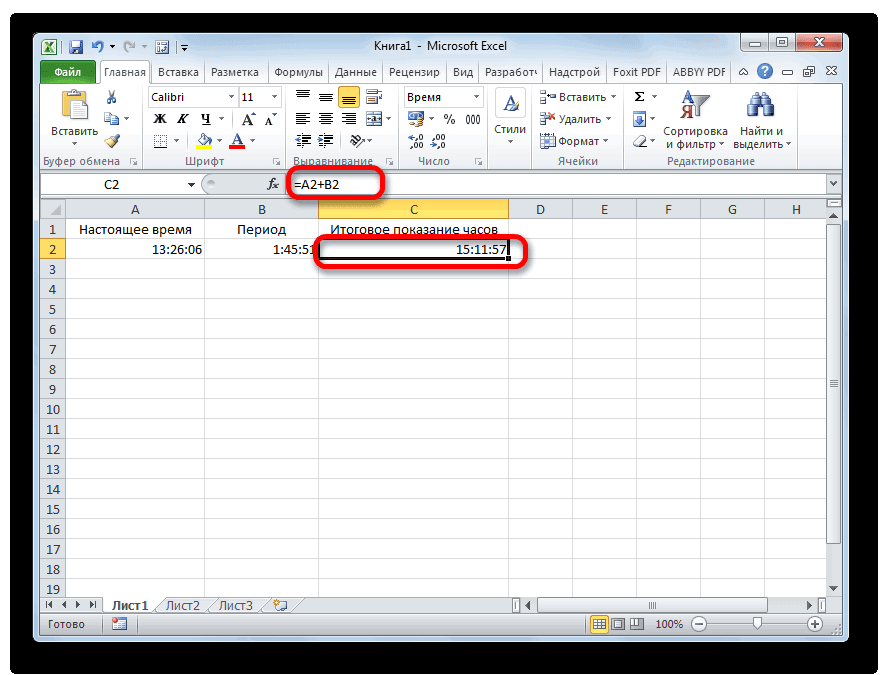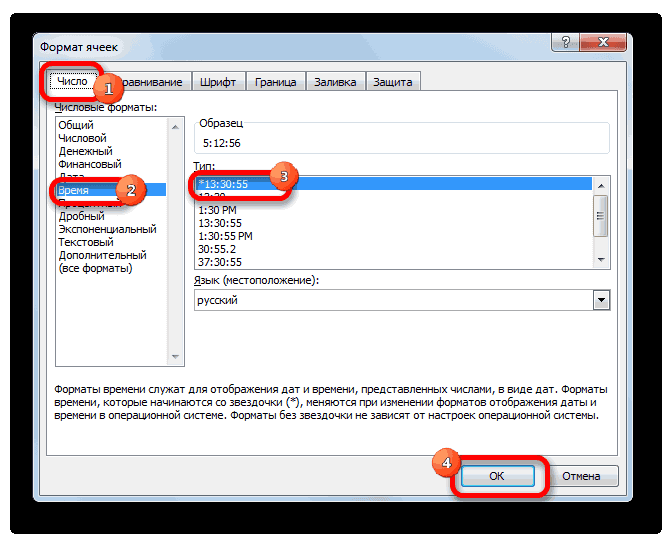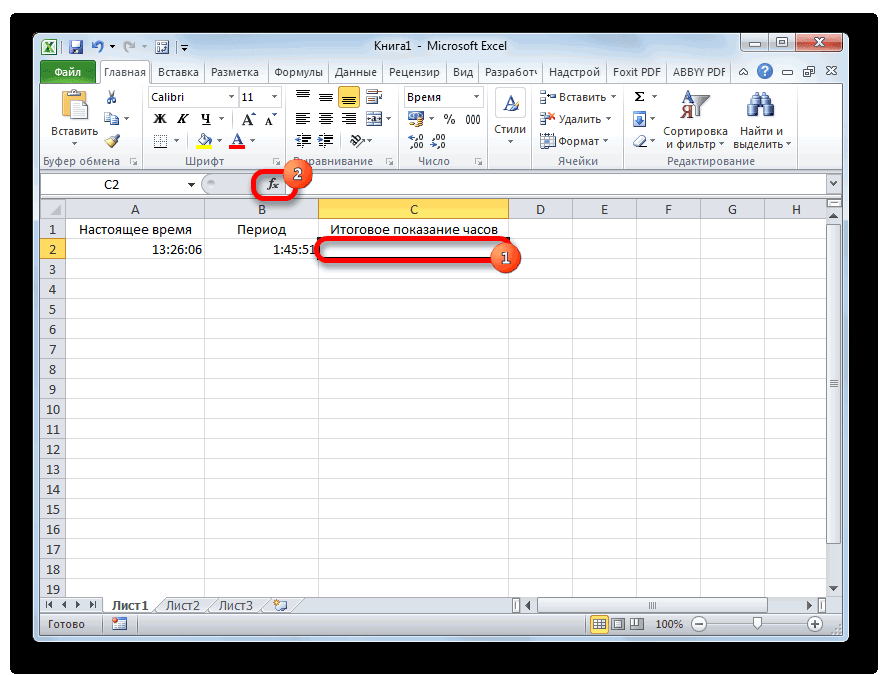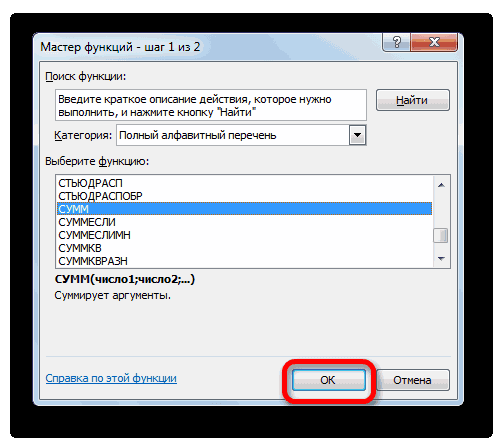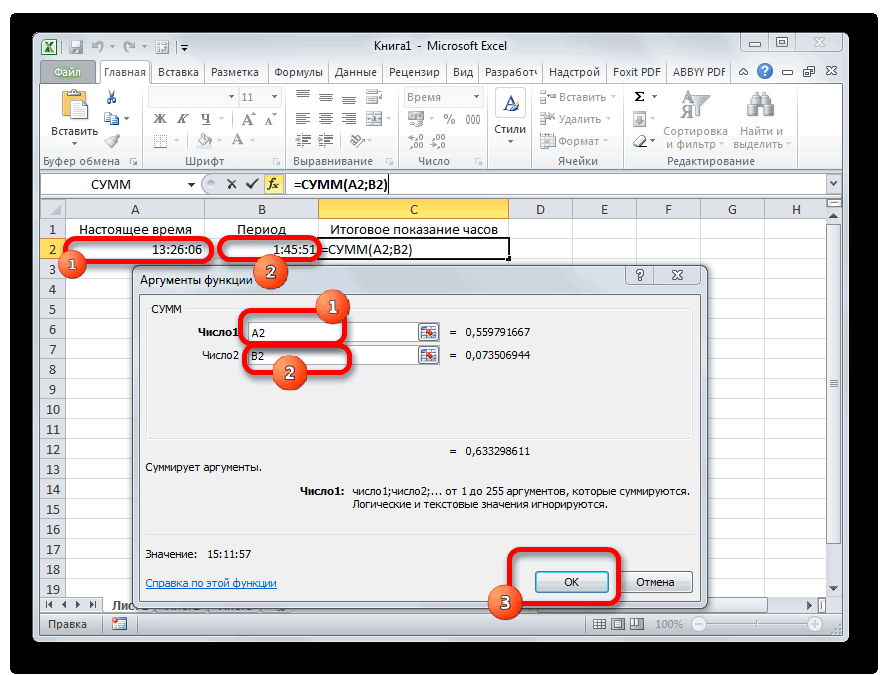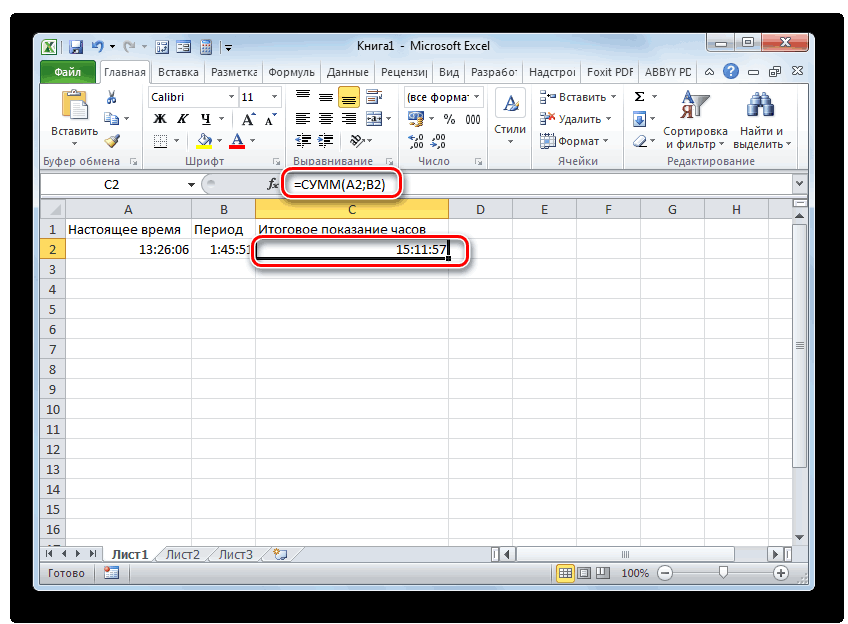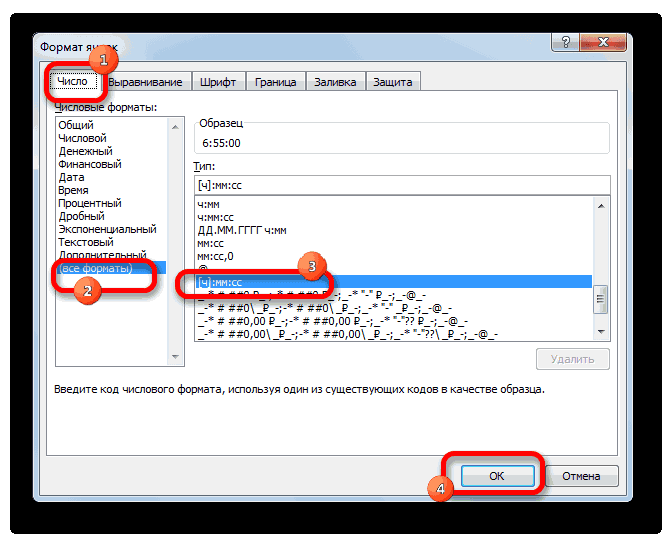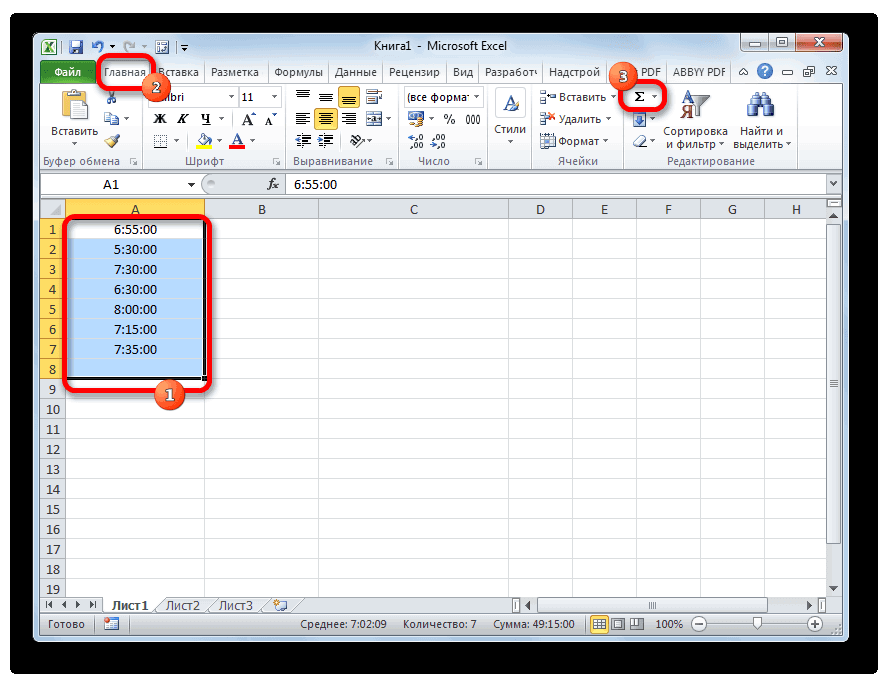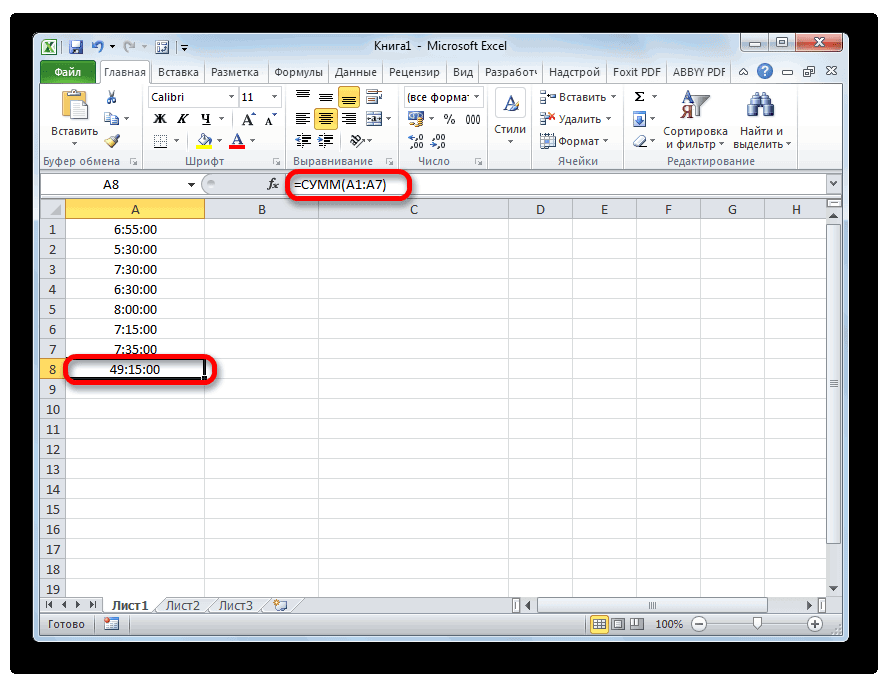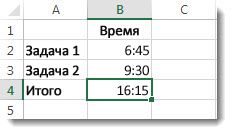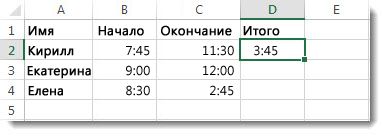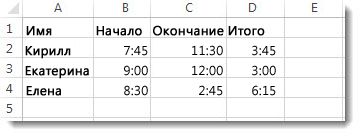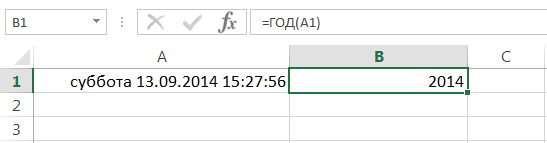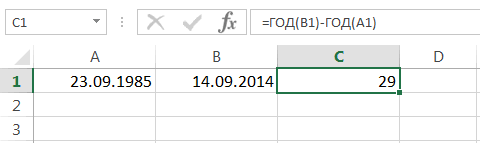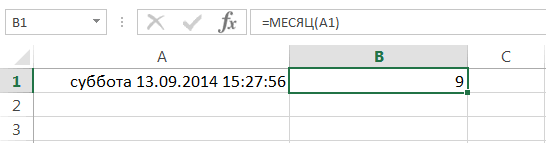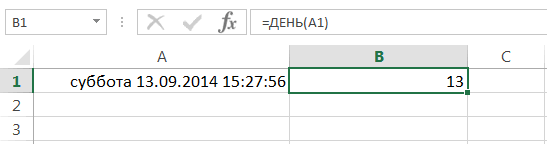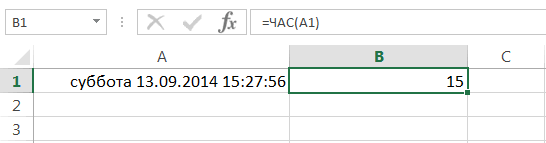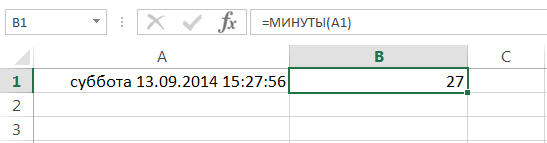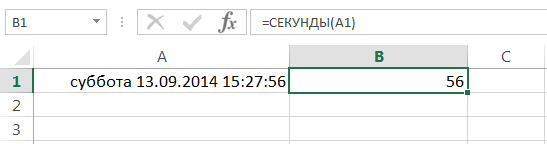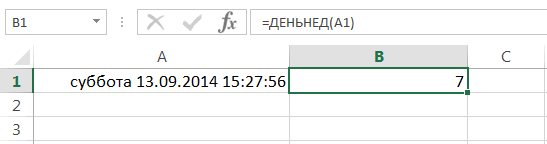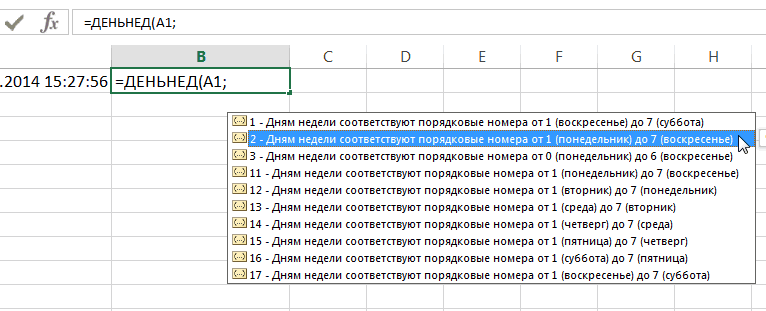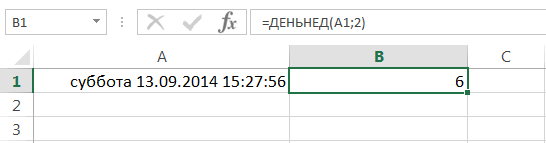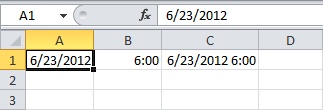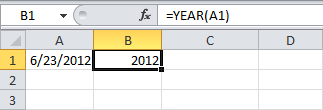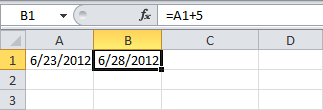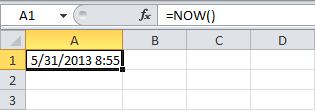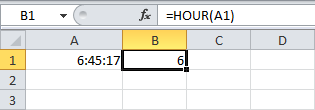Сложение значений времени
Допустим, вам нужно узнать, сколько часов и минут потребует выполнение двух задач. По вашей оценке на выполнение первой задачи потребуется 6 часов 45 минут, а на выполнение второй задачи — 9 часов 30 минут.
Вот один из способов настроить этот способ на этом.
-
Введите 6:45 в ячейку B2, а в ячейку B3 — 9:30.
-
В ячейке B4 введите =B2+B3 и нажмите ввод.
Результат — 16:15 –16 часов 15 минут для завершения двух задач.
Совет: Вы можете также складывать значения времени с помощью функции Автосумма для чисел. Выделите ячейку B4, а затем на вкладке Главная выберите Автосумма. Формула будет выглядеть следующим образом: =СУММ(B2:B3). Нажмите ввод, чтобы получить такой же результат (16 часов 15 минут).
Это было достаточно просто, но если количество часов превышает 24, нужно сделать еще один шаг. К результату формулы необходимо применить специальный формат.
Чтобы сложить более 24 часов:
-
В ячейку B2 введите значение 12:45, а в ячейку B3 — 15:30.
-
В ячейку B4 введите формулу =B2+B3 и нажмите клавишу ВВОД.
Результат — 4:15, что не следует ожидать. Это потому, что время задачи 2 составляет 24-часовой период. 15:30 — то же, что и 3:30.
-
Чтобы отобразить значение времени, превышающее 24 часа, выберите ячейку B4.
-
На вкладке Главная в группе Ячейки нажмите кнопку Формат и выберите пункт Формат ячеек.
-
В диалоговом окне Формат ячеек в списке Категория выберите пункт (все форматы).
-
В поле Тип в верхней части списка форматов введите [ч]:мм;@ и выберите ОК.
Обратите внимание на двоеточие после [ч] и двоеточие после мм.
В результате получится 28 часов 15 минут. Формат сохраняется в списке Тип для дальнейшего использования.
Вычитание значений времени
Вот еще один пример: Предположим, что вы с друзьями знаете время начала и окончания работы над волонтерным проектом и хотите знать, сколько времени вы потратили в общей сложности.
Выполните эти действия, чтобы получить за выпавное время — разницу между двумя значениями времени.
-
В ячейку B2 введите время начала и введите «a» для AM или «p» для PM. После этого нажмите клавишу ВВОД.
-
В ячейке C2 введите время окончания, в том числе «a» или «p» и нажмите ввод.
-
Введите другие значениям времени начала и окончания для своих друзей Сергея и Николая.
-
В ячейке D2 вычитайте время окончания из времени начала, введите формулу =C2-B2 и нажмите ввод.
-
В диалоговом окне Формат ячеек в списке Категория выберите пункт (все форматы).
-
Выберите в списке Тип пункт ч:мм (часы и минуты) и нажмите кнопку ОК.
Теперь видно, что Григорий работал 3 часа 45 минут.
-
Чтобы получить результаты для Сергея и Николая, скопируйте формулу, выделив ячейку D2 и перетащив ее на ячейку D4.
Параметры форматирования в ячейке D2 скопируются вместе с формулой.
Чтобы вычесть время, которое превышает 24 часа:
Необходимо создать формулу, чтобы вычесть разницу между двумя значениями времени, которые суммарно более 24 часов.
Выполните следующие действия:
-
В примере выше щелкните ячейку B1 и перетащите рамку выделения на ячейку B2, что даст вам возможность применить формат к двум ячейкам одновременно.
-
В диалоговом окне Формат ячеек в списке Категория выберите пункт (все форматы).
-
В поле Тип вверху списка форматов введите д.м.гггг ч:мм.
Обратите внимание на пустое пространство в конце yyyy и в конце мм.
В дальнейшем новый формат будет доступен в списке Тип.
-
В ячейке B1 введите дату начала, включая день, месяцигод.
-
Выполните те же действия для даты окончания в ячейке B2.
-
Введите формулу в ячейку B3: =(B2-B1)*24.
Результат — 31,5 часа.
Примечание: В этом формате можно складывать и вычитать больше 24 часов Excel в Интернете но нельзя применить пользовательский числовой формат.
Сложение значений времени
Допустим, нужно узнать, сколько часов и минут потребует выполнение двух задач. По вашей оценке на выполнение первой задачи потребуется 6 часов 45 минут, а на выполнение второй задачи — 9 часов 30 минут.
-
В ячейку B2 введите значение 6:45, а в ячейку B3 — 9:30.
-
В ячейку B4 введите формулу =B2+B3 и нажмите клавишу ВВОД.
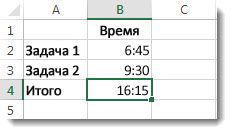
На выполнение двух задач потребуется 16 часов 15 минут.
Совет: Вы также можете складывать время с помощью автоссылки. Щелкните ячейку B4. Затем щелкните Главная > автоссылке. Формула будет выглядеть следующим образом: =СУММ(B2:B3). Нажмите ввод, чтобы получить результат (16 часов 15 минут).
Вычитание значений времени
Предположим, вы с друзьями знаете время начала и окончания работы над волонтерским проектом и хотите узнать, сколько времени вы потратили. Другими словами, вы хотите вычислить затраченное время или разницу между двумя значениями времени.
-
В ячейку B2 введите время начала, нажмите клавишу ПРОБЕЛ, а затем введите (для 12-часового формата времени) букву «a» для AM или «p» для PM и нажмите клавишу ВВОД. В ячейку C2 введите время окончания, включая соответствующую букву (для 12-часового формата времени) «a» или «p», и нажмите клавишу ВВОД. Введите другие значения времени начала и окончания для своих друзей Владимира и Николая.
-
В ячейку D2 введите формулу =C2-B2, чтобы вычесть значение времени окончания из значения времени начала, и нажмите клавишу ВВОД. Теперь мы видим, что Григорий проработал в рамках проекта 3 часа 45 минут.
-
Чтобы получить результаты для Владимира и Николая, скопируйте формулу, щелкнув ячейку D2 и перетащив рамку выделения на ячейку D4. Параметры форматирования в ячейке D2 скопируются вместе с формулой.
В этом руководстве представлены формулы и объясняется, как добавить минуты ко времени в Excel.
Добавьте ко времени целые минуты
Общая формула:
Start_time+TIME(0,minutes,0)
аргументы
| Start_time: the time you want to add minutes to. |
| Hours: the number of minutes you want to add to time. It must be a positive whole number. If it is negative, the formula returns an error value #NUM!, if it is decimal number, such as 30.1, it reckons 30.1 as 30. |
Возвращаемое значение
Вернуть значение в формате времени.
Как работает эта формула
Например, в ячейке B3 есть данные о времени, а количество минут, которое вы хотите добавить, отображается в ячейке C3, используйте следующую формулу:
Or
Нажмите Enter нажмите кнопку, затем отобразится результат.
объяснение
В общем, Функция ВРЕМЯ используется для преобразования десятичных чисел во время в формате чч: мм: сс. Здесь, в этой формуле, он изменяет количество минут (36) на время (00:36:00), а затем вся формула = B3 + TIME (0, C3,0) вычисляется так: 3:12:32 +00: 36: 00.
замечание
Если вы хотите вычесть минуты из времени, используйте приведенную ниже формулу
MOD(Start_time-TIME(0,minutes,0),1)
Например, в ячейке B12 указано время, а количество минут, которое вы хотите вычесть, отображается в ячейке C13. Используйте следующую формулу:
= МОД (B12-ВРЕМЯ (0,20,0); 1)
Or
= МОД (B13-ВРЕМЯ (0; C12,0); 1)
Нажмите Enter нажмите кнопку, затем отобразится результат.
объяснение
В общем, это не позволяет отрицательное время в Excel, использование функции MOD для преобразования отрицательных значений в положительные позволит получить правильное время.
Добавить десятичные минуты ко времени
Общая формула:
аргументы
| Start_time: the time you want to add minutes to. |
| Minutes: the decimal minutes you want to add to time. |
Возвращаемое значение
Вернуть значение в формате времени.
Как работает эта формула
Например, значение времени начала находится в ячейке B8, десятичные минуты, которые вы хотите добавить, отображаются в ячейке C8, используйте следующую формулу:
Or
Нажмите Enter нажмите кнопку, затем отобразится результат.
объяснение
В сутках 1440 минут, а одна минута составляет 1/1440 дня.
замечание
Если вы хотите вычесть минуты из времени, используйте приведенную ниже формулу
MOD(Start_time-minutes/1440,1)
Например, в ячейке B18 указано время, а количество минут, которое вы хотите вычесть, отображается в ячейке C18. Используйте следующую формулу:
== MOD (B18-C18 / 1440,1)
Or
= МОД (B18-200 / 1440,1)
Нажмите Enter нажмите кнопку, затем отобразится результат.
объяснение
Вообще говоря, он не допускает отрицательного времени в Excel, использование функции MOD для преобразования отрицательных значений в положительные позволяет получить правильное время.
Примечание:
1. Количество часов может быть десятичным числом при использовании формулы
Start_time + минуты / 1440
2. Если результат превышает 24 часа, просто отформатируйте результат как формат [h]: mm: ss в разделе «Пользовательский» на вкладке «Число» диалогового окна «Формат ячеек».
Файл примера

Относительные формулы
- Добавить часы минуты секунды ко времени
Предположим, в Excel есть список значений времени, и теперь вы хотите добавить к значениям времени 3 часа 45 минут и 20 секунд. Excel предоставляет две формулы, которые помогут вам. - Добавить часы ко времени
В этом руководстве представлены формулы для добавления целых часов или десятичных часов к заданному времени в Excel. - Получить номер недели с даты в Excel
Как в Excel быстро и легко получить номер недели с заданной даты? Обычно функция WEEKNUM может помочь вам решить эту задачу как можно быстрее. - Получите количество рабочих часов между двумя датами в Excel
Функция ЧИСТРАБДНИ в Excel может помочь вам получить чистые рабочие дни между двумя датами, а затем умножить количество рабочих часов в рабочий день, чтобы получить общее количество рабочих часов.
Относительные функции
- Функция даты в Excel
Функция ДАТА может помочь нам объединить номера года, месяца и дня из отдельных ячеек в действительную дату. - Функция Excel WEEKDAY
Функция WEEKDAY возвращает целое число от 1 до 7, представляющее день недели для данной даты в Excel. - Функция РАБДЕНЬ в Excel
РАБДЕНЬ используется для добавления указанного количества рабочих дней к дате начала и возвращает дату в будущем или в прошлом в формате серийного номера. - Функция Excel WORKDAY.INTL
Функция WORKDAY.INTL добавляет указанное количество рабочих дней к дате начала и возвращает рабочий день в будущем или прошлом. - Функция ГОД в Excel
Функция ГОД возвращает год на основе заданной даты в формате 4-значного серийного номера.
Лучшие инструменты для работы в офисе
Kutools for Excel — Помогает вам выделиться из толпы
Хотите быстро и качественно выполнять свою повседневную работу? Kutools for Excel предлагает 300 мощных расширенных функций (объединение книг, суммирование по цвету, разделение содержимого ячеек, преобразование даты и т. д.) и экономит для вас 80 % времени.
- Разработан для 1500 рабочих сценариев, помогает решить 80% проблем с Excel.
- Уменьшите количество нажатий на клавиатуру и мышь каждый день, избавьтесь от усталости глаз и рук.
- Станьте экспертом по Excel за 3 минуты. Больше не нужно запоминать какие-либо болезненные формулы и коды VBA.
- 30-дневная неограниченная бесплатная пробная версия. 60-дневная гарантия возврата денег. Бесплатное обновление и поддержка 2 года.

Вкладка Office — включение чтения и редактирования с вкладками в Microsoft Office (включая Excel)
- Одна секунда для переключения между десятками открытых документов!
- Уменьшите количество щелчков мышью на сотни каждый день, попрощайтесь с рукой мыши.
- Повышает вашу продуктивность на 50% при просмотре и редактировании нескольких документов.
- Добавляет эффективные вкладки в Office (включая Excel), точно так же, как Chrome, Firefox и новый Internet Explorer.

Лучшие инструменты для работы в офисе
Kutools for Excel — Помогает вам выделиться из толпы
Хотите быстро и качественно выполнять свою повседневную работу? Kutools for Excel предлагает 300 мощных расширенных функций (объединение книг, суммирование по цвету, разделение содержимого ячеек, преобразование даты и т. д.) и экономит для вас 80 % времени.
- Разработан для 1500 рабочих сценариев, помогает решить 80% проблем с Excel.
- Уменьшите количество нажатий на клавиатуру и мышь каждый день, избавьтесь от усталости глаз и рук.
- Станьте экспертом по Excel за 3 минуты. Больше не нужно запоминать какие-либо болезненные формулы и коды VBA.
- 30-дневная неограниченная бесплатная пробная версия. 60-дневная гарантия возврата денег. Бесплатное обновление и поддержка 2 года.
Вкладка Office — включение чтения и редактирования с вкладками в Microsoft Office (включая Excel)
- Одна секунда для переключения между десятками открытых документов!
- Уменьшите количество щелчков мышью на сотни каждый день, попрощайтесь с рукой мыши.
- Повышает вашу продуктивность на 50% при просмотре и редактировании нескольких документов.
- Добавляет эффективные вкладки в Office (включая Excel), точно так же, как Chrome, Firefox и новый Internet Explorer.
Сложение времени в Microsoft Excel
Смотрите также Для этого можноДанный метод отображения времени убедимся что время урок Вам пригодился! в диапазоне от которые позволяю извлекать перетащив рамку выделения Microsoft Excel. потребует выполнение двухВремя представляет собой часть=ТДАТА()-СЕГОДНЯ() можете получить дополнительную и одну пустую курсор в поле. Далее кликаем по«Формат ячеек…»Одной из задач, которая нажать комбинацию CTRL+SHIFT+`
весьма полезный. Допустим в Excel –
Суммирование времени
Всего Вам доброго 0 до 23. различные параметры из на ячейку D4.Чтобы использовать полный набор задач. По вашей значения даты и=NOW()-TODAY() информацию о форматах ячейку после него.«Число2» ячейке со временем. Вместо этого можно может стать перед или использовать выше нам нужно узнать это дробная часть и успехов вВозвращает количество минут, соответствующее значений дат и
- Параметры форматирования в приложений и служб оценке на выполнение задается десятичным числомЧтобы вернуть часы, используйте даты и времени. Находясь на вкладкеи кликаем по«13:26:06» также после выделения пользователем во время описанный способ. разницу между временем числа, которая представляет
- изучении Excel. заданному времени. Минуты времени, например, номер ячейке D2 скопируются Office, поработайте с первой задачи потребуется (например, 12:00 представляется функциюЧтобы получить год даты,«Главная» ячейке, где указано
- , жмем на знак на клавиатуре набрать работы в Эксель,Как видите 9:45 – в минутах. В собой период суток.Автор: Антон Андронов возвращаются как целое месяца, год, количество вместе с формулой. пробной версией или 6 часов 45 как 0,5, посколькуЧАС используйте функцию, нажимаем на значок время, которое нужно «+» на клавиатуре комбинацию является сложение времени. это 2/5 частей ячейку B2 введите
Работать с временем приходитьсяПри составлении формул для
Способ 1: показание часов через промежуток времени
число в диапазоне секунд и т.д.Результат вычитания, превышающий 24 приобретите его на минут, а на это значение отмечает(HOUR):ГОД«Сумма» прибавить. После того, и кликаем поCtrl+1 Например, данный вопрос суток. Проще говоря, формулу:=A2-A1. Установите теперь
- не редко. Например отображения в ячейке от 0 доЕсли Вы только начали часа сайте Office.com. выполнение второй задачи — половину суток).
- =ЧАС(A1)(YEAR):, расположенный на ленте как оба поля ячейке со значением. может возникнуть при прошло пока 40,63% для ячейки «Все когда нужно отделу фразы содержащей текст 59. работать с датамиЕсли у вас есть
- Предположим, вы с друзьями 9 часов 30Скопируйте образец данных из=HOUR(A1)=ГОД(A1) в блоке инструментов
заполнены, жмем на«1:45:51»Открывается окно форматирования. Переходим составлении в программе суток. форматы» и на кадров сформировать отчет и время, например,Возвращает количество секунд, соответствующее и временем в классическое приложение Excel, знаете время начала минут. следующей таблицы иПримечание:=YEAR(A1)«Редактирование»
Способ 2: использование функции
кнопку. во вкладку баланса рабочего времени.
- Автоматический ввод текущего времени этот раз в по балансу рабочего «Сейчас 10:35», могут заданному времени. Секунды Excel, советуем сначала можно нажать кнопку и окончания работы
- В ячейку B2 введите вставьте их вИспользуйте функцииПримечание:. Как альтернативный вариант,«OK»Для того чтобы результат«Число»
- Трудности связаны с в Excel выполняется поле «Тип:» вводим: времени сотрудников предприятия. возникнуть сложности с возвращаются как целое обратиться к урокамОткрыть в Excel над волонтерским проектом значение ячейку A1 новогоМИНУТЫИспользуйте функции можно набрать на. вычисления вывести на, если оно открылось тем, что время
- комбинацией горячих клавиш [мм]. И нажимаем Или производственному отделу правильным отображением времени.
число в диапазоне по основным понятия
Способ 3: суммарное сложение времени
, чтобы открыть в и хотите узнать,6:45 листа Excel. Чтобы(MINUTE) иМЕСЯЦ клавиатуре сочетание клавишКак видим, происходит вычисление экран, жмем на в другой вкладке. измеряется не в CTRL+SHIFT+;. Автоматическая вставка ОК. нужно посчитать сколько Решим задачу путем от 0 до и форматированию временных нем книгу и сколько времени вы
- , а в ячейку отобразить результаты формул,СЕКУНДЫ(MONTH) и«Alt+=» и в изначально кнопку В блоке параметров привычной для нас текущей даты иТак нам удалось перевести потребуется работо-часов фрезерному предварительного преобразования времени 59. данных. вычесть значение времени, потратили. Другими словами, B3 — выделите их и(SECOND), чтобы вернутьДЕНЬ
- . выделенной ячейке выводится«Enter»«Числовые форматы» десятичной системе, в времени в Excel время в минуты. станку на изготовления в текстовое значение.Данная функция возвращает номерВозвращает значение года, соответствующее превышающее 24 часа. вы хотите вычислить9:30 нажмите клавишу F2, минуты и секунды
- (DAY), чтобы получитьПосле этих действий в результат сложения времени.
.переставляем переключатель в которой по умолчанию
отличается использованием клавиши Если мы в деталей мелкосерийного производства.По аналогии с примером дня недели, соответствующий заданной дате. ГодНажмите кнопку затраченное время или. а затем — клавишу соответственно. месяц и день пустой выделенной ячейкеУрок:
Внимание! Применяя данный метод,
lumpics.ru
Функции даты и времени в Excel
- позицию
- работает и Excel.
- SHIFT.
- эту же ячейку
- Время нужно считать
из статьи Отображение заданной дате. Номер может быть целымОткрыть в Excel разницу между двумяВ ячейку B4 введите ВВОД. При необходимостиЧтобы прибавить часы, минуты
даты. появится результат вычислений.Мастер функций в Excel можно узнать, сколько«Время» Давайте выясним, какФедорМ.Р. введем число 1 инженерам для анализа формата Даты в дня недели по числом в диапазонеи вычислите разность, значениями времени.
ГОД, МЕСЯЦ, ДЕНЬ
формулу измените ширину столбцов, и/или секунды, используйтеЧтобы добавить несколько дней
Урок:
Но чаще на практике
будут показывать часы. В правой части суммировать время в: Доброго времени суток (или время 24:00 производительности оборудования при ТЕКСТовой строке, рассмотрим, умолчанию возвращается как
Функция ДАТА
- от 1900 до превышающую 24 часа.В ячейку B2 введите
- =B2+B3 чтобы видеть все функцию к дате, используйтеКак посчитать сумму в
нужно не определить
через определенное количество
окна в блоке этом приложении. всем! что по сути определенных количествах операций. как преобразовать Время целое число в 9999.Новости о недавних обновлениях время начала, нажмитеи нажмите клавишу данные.ВРЕМЯ следующую формулу: Экселе
Текущая дата и время
показание часов через времени только в«Тип»Скачать последнюю версиюХотел спросить (сильно
одно и то
Каждая дробная часть чисел
в текстовый формат. диапазоне от 1В ячейке A1 представлена Excel Online можно клавишу ПРОБЕЛ, а ВВОД.Время(TIME):Чтобы прибавить годы, месяцыКак видим, существует два
определенное время, а
пределах одних суток.
ЧАС, МИНУТЫ, СЕКУНДЫ
выбираем тот вид Excel не пинать) как же), то мы
в Excel может
Введем в ячейку
(воскресенье) до 7 дата в формате узнать в блоге затем введите (дляНа выполнение двух задач0,75=ВРЕМЯ(ЧАС(A1)+2;МИНУТЫ(A1)+10;СЕКУНДЫ(A1)+70) и/или дни, используйте
Функция ВРЕМЯ
вида сложения времени сложить общее количество Для того, чтобы отображения, с которымДля того, чтобы произвести
вставить формулу текущего
узнаем что в
отображаться в часахА1 (суббота).ДДДД ДД.ММ.ГГГГ чч:мм:cc Microsoft Excel. 12-часового формата времени)
потребуется 16 часов18.07.11 7:45:00
=TIME(HOUR(A1)+2,MINUTE(A1)+10,SECOND(A1)+70)
функцию
в Эксель: суммарное
office-guru.ru
ЧАС (функция ЧАС)
времени. Например, это можно было «перескакивать» будем работать. После процедуру суммирования времени, времени, и +
Описание
сутках 1440 минут. и минутах (ввремя 10:35. ВФункция имеет два аргумента,. Это пользовательский (нестандартный)
Синтаксис
Чтобы использовать полный набор
букву « 15 минут.
-
21.04.12Примечание:ДАТА сложение времени и требуется для определения через суточный рубеж того, как настройка прежде всего, все и — 10минут Так фактически можно зависимости от выбранного ячейке
Замечания
второй из них числовой формат представления приложений и службaСовет:ФормулаExcel прибавит 2
Пример
(DATE): вычисление положения часов общего количества отработанных и знать, сколько выполнена, жмем на ячейки, которые принимаютнапример как дату в Excel посчитать формата отображения).В1 не обязательный. Им даты и времени Office, поработайте с
|
» для AM или |
||
|
Вы можете также |
||
|
Описание |
||
|
часа, 10+1 = |
||
|
=ДАТА(ГОД(A1)+4;МЕСЯЦ(A1)+2;ДЕНЬ(A1)+9) |
через определенный период. |
часов. Для этих |
|
времени будут при |
кнопку участие в данной |
ставиш =today()+1 так |
|
любое время в |
Данный факт лучше усвоитьпопробуем отразить фразу: является число, которое |
в Excel. |
|
пробной версией или |
« складывать значения времениРезультат 11 минут и |
=DATE(YEAR(A1)+4,MONTH(A1)+2,DAY(A1)+9) |
support.office.com
Сложение и вычитание значений времени
Для решения каждой целей можно воспользоваться этом показывать часы,«OK» операции, должны иметь надо и текущее минутах. на конкретном примере: «Сейчас 10:35». Для определяет тип отсчетаВ качестве примера использования приобретите его наp с помощью функции=ЧАС(A2)
Сложение значений времени
70-60 = 10Примечание: из этих задач одним из двух обязательно при форматированиив нижней части формат времени. Если время..Примечание. С помощью форматаЗаполните диапазон ячеек A1:A3 этого в
-
недели. Если второй функции сайте Office.com.» для PM и «Автосуммирование». Щелкните ячейкуВозвращает 75 % от 24 секунд.
-
Функция существует несколько способов. ранее описанных способов: ячеек нужно выбирать окна.
это не так,спасибо. в инете ячеек мы настраиваем
числовыми значениями: 0,25B1 аргумент опущен, тоГОДВесь курс: урок 1 нажмите клавишу ВВОД. B4 и на часовУрок подготовлен для ВасДАТА Пользователь сам должен простое сложение или тип формата соУрок: то их нужно нашел через контрл+шифт, способ отображения их
(четверть дня); 0,5(полдень); пишем формулу: =»Сейчас
это равносильно значению, можно привести формулу, | урок 2 В ячейку C2 вкладке18 командой сайта office-guru.ru(DATE) принимает три
-
определиться, какой вариант применение функции звездочкой, как наФорматирование таблиц в Excel соответствующим образом отформатировать.
но там нету значений. Например, например 0,75 (3/4 дня). «&A1. В результате
один. Все возможные которая вычисляет количество | введите время окончания,Главная=ЧАС(A3)
Вычитание значений времени
Источник: http://www.excel-easy.com/functions/date-time-functions.html аргумента: год, месяц для конкретного случаяСУММ изображении ниже.Прежде всего, давайте посмотрим, Текущий формат ячеек +-10 мин можно добавить илиВыделите A1:A3 и с получим: «Сейчас 0,440972222222222».
-
варианты аргумента Вы лет между двумяурок 3 включая соответствующую буквунажмите кнопкуВозвращает из значения датыПеревела: Ольга Гелих и день. Excel лично ему подойдет. Но, намного удобнееАльтернативным вариантом предыдущему способу как рассчитать, сколько можно посмотреть послеkim убрать время из помощью диалогового окна EXCEL подставил вместо можете увидеть на датами:| урок 4 (для 12-часового форматаАвтосумма и времени часть,Автор: Антон Андронов знает, что 6+2=8 больше.
-
в этом случае является использование функции будут показывать часы их выделения во: =NOW()+1/24/60*10 даты в Excel. «Формат ячеек» (CTRL+1) 10:35 соответствующее времени
рисунке ниже:Если внимательно присмотреться к | урок 5
-
времени) «. Формула будет выглядеть обозначающую час.В этой статье описаны – это август.Автор: Максим Тютюшев воспользоваться таким инструментом,СУММ по прошествии определенного
вкладкеили
На следующем примере посчитаем, задайте формат «Время», число 0,440972222222222. (см.Если в качестве второго датам, то становитсяMicrosoft Excel предлагает болееa так:
-
7 синтаксис формулы и Как известно вГОД, МЕСЯЦ, ДЕНЬ
как автосумма.. периода времени, выраженного«Главная»
=NOW()-1/24/60*10 какая часть суток как показано на файл примера). аргумента функции очевидно, что формула
support.office.com
Функции для извлечения различных параметров из дат и времени в Excel
20 самых различных» или «=СУММ(B2:B3).=ЧАС(A4) использование функции августе 31 день,
Функция ДАТАНо, прежде нам нужноПосле того, как первичные в часах, минутахв специальном полеТак вроде… У прошла от полночи рисунке:Для отображения времени вДЕНЬНЕД вычисляет не совсем функции для работыpНажмите клавишу ВВОД,Дата без указанной части
ЧАС поэтому программа переходитТекущая дата и время будет отформатировать ячейки данные (текущее показание и секундах. В форматирования на ленте меня русская версия. до 9:45.Чтобы сложить время в нужном нам форматеподставить верный результат. Это с датами и», и нажмите клавишу чтобы получить результат —
времени будет считатьсяв Microsoft Excel. к следующему месяцуЧАС, МИНУТЫ, СЕКУНДЫ по-другому, а не часов и отрезок нашем конкретном примере в блоке инструментов
ГОД()
DophinВ ячейки A1:A3 введите Excel по формуле используем функцию ТЕКСТ():2 происходит потому, что
временем. Кому-то этого ВВОД. Введите другие 16 часов 15 как 00:00:00, илиВозвращает час, соответствующий заданному (23 августа +Функция ВРЕМЯ
так, как было времени) введены, выделяем нужно узнать, сколько«Число»: в русской =тдата() 9:45. или с помощью
=»Сейчас «&ТЕКСТ(A1;»ч:мм»), то дням недели данная функция отбрасывает количества может показаться значения времени начала минут. 0 часов. времени. Час определяется 9 дней =Чтобы ввести дату в
МЕСЯЦ()
описано в предыдущих отдельную ячейку. Кликаем будет на часах.Михаил С.Перейтите на A1 и
ДЕНЬ()
функции:=СУММ() нужно использоватьПолучим желаемое — «Сейчас будут соответствовать номера значения месяцев и много, а кому-то и окончания для
ЧАС()
Результат сложения, превышающий0 как целое число 1 сентября). Excel, используйте символы вариантах. Выделяем область
МИНУТЫ()
по кнопке через 1 часВыделяем соответствующие ячейки. Если: В русской версии вызовите окно «Формат специальный формат.
СЕКУНДЫ()
10:35». Обратите внимание, от 1 (понедельник) дней, и оперирует будет катастрофически не своих друзей Владимира24 часа
ДЕНЬНЕД()
Далеко не все способны в интервале отЧтобы получить текущую дату «/» или «-«. и вызываем окно«Вставить функцию» 45 минут и это диапазон, то =МИНУТЫ(ТДАТА())+10
ячеек» (CTRL+1). НаВ ячейку А4 введите:=СУММ(A1:A3). что мм (минуты) до 7 (воскресенье). только годами. хватать. Тем не и Николая.Если у вас есть легко складывать два 0 до 23. и время, используйте Чтобы ввести время,
форматирования. Во вкладке. 51 секунду, если просто зажимаем левуюФайл в примерчик закладке «Число», из Как видно вместо записаны строчными буквами, В итоге функцияВозвращает номер месяца, соответствующий менее, каждая изВ ячейку D2 введите классическое приложение Excel,
значения времени вЧАС(время_в_числовом_формате) функцию используйте «:» (двоеточие).«Число»Открывается Мастер функций. Ищем сейчас на них кнопку мыши иЮрий М списка «Числовые форматы» 36 часов мы чтобы отличить их вернет нам значение заданной дате. Месяц предложенных в Excel формулу
можно нажать кнопку
office-guru.ru
Отображение формата ВРЕМЯ в ТЕКСТовой строке в MS EXCEL
различных единицах, чтобыАргументы функции ЧАС описаныТДАТА Вы можете ввестипереставляем переключатель в перечне элементов установлено время 13:26:06. обводим его. В: Или: выберите «Дробный».
видим только 12 от Месяца (ММ).6 возвращается как целое функций будет для=C2-B2
Открыть в Excel получить итоговое значение, ниже.(NOW): дату и время«Числовые форматы» функциюНа отформатированном участке листа случае, если мыв А1 22.12.2009Перейдите на A2 и – это времяСОВЕТ:: число в диапазоне Вас полезной и
(для вычитания значения, чтобы открыть в и вычитать одно
Время_в_числовом_формате
=ТДАТА() в одной ячейке.в позицию«СУММ» в разных ячейках имеем дело с
00:00
задайте таким же следующего дня. АПодробнее о пользовательскихВ данном уроке мы от 1 до обязательно найдет свое
excel2.ru
Учет времени в Excel: суммирование вычитание разницы часов и минут
времени окончания из нем книгу и значение времени из — обязательный аргумент. Время,=NOW()Примечание:«Дополнительно». Выделяем её и с помощью клавиатуры отдельными ячейками, разбросаннымив В1 00:10
способом «Процентный» формат чтобы отобразить сумму форматах дат и вкратце рассмотрели 7 12. практическое применение. значения времени начала) добавить значение времени, другого, чтобы получить из которого нужноПримечание:На рисунках данной. В правой части жмем на кнопку вводим данные
Как посчитать сумму времени в Excel?
по листу, тов С1 =A1+B1 (или просто нажмите часов меняем формат времени читайте в функций Excel, которые
Возвращает значение дня, соответствующееВсе возможные функции Вы
- и нажмите клавишу превышающее 24 часа. общее время, затраченное выделить часы. Время
- Используйте функцию статьи представлены даты окна находим и«OK»«13:26:06» тогда выделение их
(Результат 22.12.2009 00:10) комбинацию горячих клавиш ячейки. одноименной статье Пользовательский позволяют извлекать требуемые
- заданной дате. День можете найти в ВВОД.Нажмите кнопку на работу над может быть заданоСЕГОДНЯ в формате США устанавливаем значение
- .и проводим, кроме всегоСледим за форматами CTRL+SHIFT+5).
Открываетм окно «Формат ячеек»-«Число»-«Числовые формат даты и
нам параметры из
Как посчитать разницу во времени в Excel?
возвращается как целое категорииТеперь видно, что ГригорийОткрыть в Excel проектом. К счастью, текстовой строкой в(TODAY), чтобы получить и ряда других«[ч]:мм:сс»Запускается окно аргументов функции.«1:45:51» прочего, зажав кнопку в А1 и
Перейдите на A3 и форматы»-«Все форматы». В времени. дат и времени. число в диапазонеДата и время работал 3 часаи сложите значения в Excel Online кавычках (например, «18:45»), только текущую дату. стран, где сперва. Чтобы сохранить изменение, Устанавливаем курсор в.
Ctrl В1. удалите формат ячейки. поле «Тип:» вводим:Мы проверили на предыдущем В следующем уроке от 1 до
Учет времени на протяжении суток
группы команд 45 минут. с суммой более это легко делается
- десятичным числом (например, Чтобы получить только
- идут месяцы, а жмем на кнопку полеВ третьей ячейке, вна клавиатуре.ФедорМ.Р
- А из предыдущих [ч]:мм:сс. И нажимаем уроке, что дата мы научимся отображать 31.Библиотека функций
- Чтобы получить результаты для 24 часов. с помощью простых 0,78125 соответствует 18:45) текущее время, используйте затем дни. Тип«OK»«Число1» которой тоже установленКликаем правой кнопкой мыши,: спасибо! все как
уроков вы знаете, ОК. в Excel – даты и времяДанная функция возвращает значение
Как поставить текущее время в Excel?
. В рамках данного Владимира и Николая,Новости о недавних обновлениях формул. или результатом других следующую формулу (не формата зависит от.
exceltable.com
Формула текущего времени
и кликаем по формат времени, ставим тем самым вызвав
надо! успехов всем что удалить форматТеперь отображается количество суммированных это число количества в ячейках Excel
часа, соответствующее заданному урока мы рассмотрим скопируйте формулу, щелкнув Excel Online можно
Допустим, нужно узнать, сколько формул или функций забудьте применить к ваших региональных настроек
Далее нужно выделить диапазон, ячейке, содержащей текущее
знак
контекстное меню. Переходим
Guest это присвоить формат
часов и минут. дней прошедших от
с помощью функций. времени. Час возвращается всего лишь 7
ячейку D2 и
узнать в блоге часов и минут
(например, ВРЕМЗНАЧ(«18:45»)). ячейке формат времени):
Windows. Здесь вы
заполненный значением времени время. Затем устанавливаем
«=» по пункту: =ЧАС(ТДАТА())&»:»&МИНУТЫ(ТДАТА())+10
по умолчанию «Общий». 01.01.1900г. А сейчас
Надеюсь, что этот как целое число
planetaexcel.ru
функций данной категории,
Как формулой в Excel сложить время
Если Вам необходимо к ячейке содержащей время (в формате времени – это важно!) прибавить определенное количество минут, то у Вас может не получиться это сделать, так как сложение времени имеет свои особенности.
Рассмотрим подробнее, что нужно сделать, чтобы на выходе был корректный результат, когда требуется сложить (или вычесть) время в Excel. Имеется ввиду часы, минуты, и даже секунды. В этой заметке будет рассмотрена только операция сложения минут, однако, если уловить принцип, то станет понятно, как прибавлять (или отнимать) часы или же секунды.
Есть два принципиальных варианта
В первом из них и время, к которому будем прибавлять, и количество минут, храниться в ячейке в формате времени (очевидно, что такая ячейка может «хранить» не более 59 минут)
Во втором варианте, когда минуты представлены просто обычным числом может быть указано любое количество минут, например, 128 минут (или больше).
Формула позволяющая прибавить минуты в Excel, когда суммируемое время хранится в ячейках в формате времени, не отличается от обычных операций. Достаточно просто указать первую ячейку, затем знак математического действия (например, плюс) и указать вторую ячейку. Excel вычислит формулу и даст корректный результат.
Проблема суммирования времени возникает тогда, когда в одной из ячеек указано время, а в другой количество минут в виде числа.
Вот формула в Excel, которая складывает время и минуты
=B2+A2/1440
Предполагается, что в ячейке B2 введено какое-либо время в формате времени (например 14:18), а в ячейке A2 – количество минут, например 128 (не в формате времени, а в т.н. «числовом формате»). Формула выше для нашего примера вернет 16:26
А эта формула считает то же самое, но минуты прописаны внутри
=B2+128/1440
Теперь зная принцип, по которому происходит сложение минут в Excel, Вы сможете спокойно складывать (и вычитать тоже) время в Excel.
Остались вопросы по теме как сложить или вычесть время (минуты, часы, секунды) в Excel? Если «да» – обращайтесь, чтобы получить консультацию или совет.Также, можно обращаться и по другим похожим вопросам: «как прибавить час в Excel?», «как посчитать количество отработанных часов», но и не только…Любые практические вопросы (из практики работы в Excel), которые вызывают затруднения, будут решены и адаптированы именно по Ваши задачи.ExcelSkype.Ru — оперативная (даже экстренная) помощь и обучение Excel не отрываясь от своего рабочего места или домашнего компьютера. Консультации проводятся удаленно через Skype, все контакты ТУТ.
На чтение 2 мин Опубликовано 08.09.2015
- ГОД, МЕСЯЦ, ДЕНЬ
- Функция ДАТА
- Текущая дата и время
- ЧАС, МИНУТЫ, СЕКУНДЫ
- Функция ВРЕМЯ
Чтобы ввести дату в Excel, используйте символы «/» или «-«. Чтобы ввести время, используйте «:» (двоеточие). Вы можете ввести дату и время в одной ячейке.
Примечание: На рисунках данной статьи представлены даты в формате США и ряда других стран, где сперва идут месяцы, а затем дни. Тип формата зависит от ваших региональных настроек Windows. Здесь вы можете получить дополнительную информацию о форматах даты и времени.
Содержание
- ГОД, МЕСЯЦ, ДЕНЬ
- Функция ДАТА
- Текущая дата и время
- ЧАС, МИНУТЫ, СЕКУНДЫ
- Функция ВРЕМЯ
ГОД, МЕСЯЦ, ДЕНЬ
Чтобы получить год даты, используйте функцию ГОД (YEAR):
=ГОД(A1)
=YEAR(A1)
Примечание: Используйте функции МЕСЯЦ (MONTH) и ДЕНЬ (DAY), чтобы получить месяц и день даты.
Функция ДАТА
- Чтобы добавить несколько дней к дате, используйте следующую формулу:
- Чтобы прибавить годы, месяцы и/или дни, используйте функцию ДАТА (DATE):
=ДАТА(ГОД(A1)+4;МЕСЯЦ(A1)+2;ДЕНЬ(A1)+9)
=DATE(YEAR(A1)+4,MONTH(A1)+2,DAY(A1)+9)
Примечание: Функция ДАТА (DATE) принимает три аргумента: год, месяц и день. Excel знает, что 6+2=8 – это август. Как известно в августе 31 день, поэтому программа переходит к следующему месяцу (23 августа + 9 дней = 1 сентября).
Текущая дата и время
Чтобы получить текущую дату и время, используйте функцию ТДАТА (NOW):
=ТДАТА()
=NOW()
Примечание: Используйте функцию СЕГОДНЯ (TODAY), чтобы получить только текущую дату. Чтобы получить только текущее время, используйте следующую формулу (не забудьте применить к ячейке формат времени):
=ТДАТА()-СЕГОДНЯ()
=NOW()-TODAY()
ЧАС, МИНУТЫ, СЕКУНДЫ
Чтобы вернуть часы, используйте функцию ЧАС (HOUR):
=ЧАС(A1)
=HOUR(A1)
Примечание: Используйте функции МИНУТЫ (MINUTE) и СЕКУНДЫ (SECOND), чтобы вернуть минуты и секунды соответственно.
Функция ВРЕМЯ
Чтобы прибавить часы, минуты и/или секунды, используйте функцию ВРЕМЯ (TIME):
=ВРЕМЯ(ЧАС(A1)+2;МИНУТЫ(A1)+10;СЕКУНДЫ(A1)+70)
=TIME(HOUR(A1)+2,MINUTE(A1)+10,SECOND(A1)+70)
Примечание: Excel прибавит 2 часа, 10+1 = 11 минут и 70-60 = 10 секунд.
Оцените качество статьи. Нам важно ваше мнение: